Bagaimana cara menggunakan aplikasi Bixby ?
Bixby adalah asisten virtual yang membantu Anda fokus pada hal-hal yang penting. Bixby mempelajari preferensi Anda seiring berjalannya waktu, sehingga membantu Anda melakukan berbagai hal dengan lebih cepat tanpa perlu membuka atau bahkan menginstal aplikasi! Lihat cara mengaktifkan Bixby untuk mempelajari lebih lanjut tentang apa yang bisa dilakukan oleh Bixby untuk Anda.
Sebelum Anda mencoba rekomendasi di bawah ini sebagai solusi, pastikan Anda memeriksa apakah perangkat lunak perangkat Anda dan aplikasi terkait diperbarui ke versi terbaru. Harap lihat cara memperbarui perangkat lunak perangkat seluler Anda dalam urutan sebagai berikut.
Langkah 1. Buka Pengaturan > Pembaruan perangkat lunak.
Langkah 2. Ketuk Unduh dan instal.
Langkah 3. Ikuti petunjuk pada layar.
Bagaimana cara mengaktifkan Bixby?
Memulai Bixby
Saat Anda meluncurkan Bixby untuk pertama kali, halaman pendahuluan Bixby akan muncul. Anda harus memilih bahasa yang akan digunakan di Bixby, masuk ke Samsung account sesuai dengan petunjuk pada layar, lalu menyetujui syarat dan ketentuan.
Langkah 1. Tekan dan tahan Tombol samping. Atau, luncurkan aplikasi Bixby.
Langkah 2. Pilih bahasa yang akan digunakan di Bixby.

Langkah 3. Ketuk Masuk ke Samsung account dan ikuti petunjuk pada layar untuk masuk ke Samsung account Anda.
Langkah 4. Ikuti petunjuk pada layar untuk menyelesaikan pengaturan.
Saat Anda mengatakan apa yang Anda inginkan kepada Bixby, Bixby akan meluncurkan fungsi terkait atau menampilkan informasi yang Anda minta. Anda dapat memulai percakapan dengan Bixby dengan mengucapkan “Hai, Bixby”. Daftarkan suara Anda agar Bixby akan merespons suara Anda saat Anda mengucapkan “Hai, Bixby”.
Langkah 1. Luncurkan aplikasi Bixby dan ketuk Menu (tiga garis horizontal) > Pengaturan > Bangunkan dengan suara.
Langkah 2. Ketuk tombol geser Bangunkan dengan "Hai, Bixby" untuk mengaktifkannya.
Langkah 3. Ikuti petunjuk pada layar untuk menyelesaikan pengaturan.
Sekarang Anda dapat mengucapkan “Hai, Bixby”, dan ketika perangkat mengeluarkan suara, mulailah percakapan.
Menggunakan Tombol samping untuk Bixby
Untuk berbicara dengan Bixby, tekan dan tahan Tombol samping, atau katakan “Hai, Bixby!” jika Anda telah mengatur Bangunkan dengan suara. Ketika Bixby sedang mendengarkan, Anda dapat mengusap ke atas atau mengetuk ikon di bagian bawah layar untuk membuka Bixby.
Menggunakan Perintah Cepat
Anda dapat menyederhanakan cara Anda berbicara dengan Bixby. Ganti perintah atau serangkaian perintah dengan sebuah kata atau frasa sederhana.
Langkah 1. Buka aplikasi Bixby dan ketuk Menu (tiga garis horizontal).
Langkah 2. Ketuk Perintah cepat dan pilih perintah yang direkomendasikan.
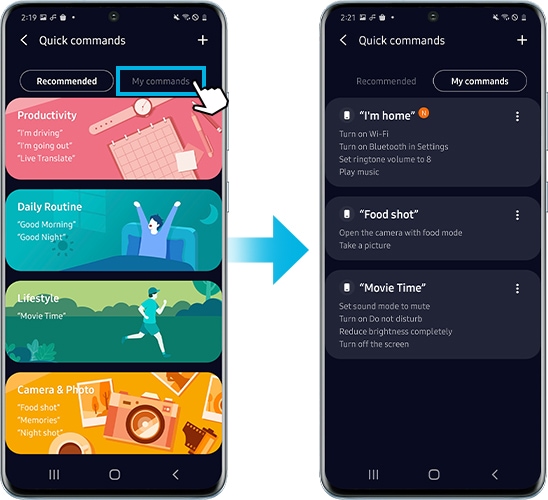
Mengetik teks untuk Bixby
Ketuk ikon keyboard di sebelah tombol Bixby untuk mengetik dan bukan berbicara dengan Bixby. Selama komunikasi, Bixby juga akan menjawab Anda melalui teks dan bukan suara.
Mengajarkan Bixby
Usap ke bawah pada layar respons Bixby untuk melihat secara persis apa yang didengar oleh Bixby dari apa yang Anda katakan, serta cara Bixby menafsirkan apa yang Anda katakan dan memberikan hasil. Jika Bixby tidak cukup benar dalam menafsirkan permintaan Anda, Anda dapat membuat perubahan dan membantu Bixby memahami Anda dengan lebih baik.
Menggunakan Bixby dari layar kunci
Anda dapat berbicara dengan Bixby meskipun ponsel Anda terkunci. Bixby dapat menangani permintaan sederhana seperti membuat panggilan telepon atau memeriksa cuaca.
Menggunakan Bixby untuk mengeja
Bixby dapat menulis ucapan Anda menjadi pesan atau catatan. Tekan dan tahan tombol Bixby pada keyboard Anda saat terbuka, lalu katakan dengan kencang apa yang Anda ingin untuk diketik oleh Bixby dalam bahasa yang Anda pilih.
Catatan :
- Untuk menggunakan Bixby, perangkat Anda harus tersambung ke Wi-Fi atau jaringan seluler.
- Untuk menggunakan Bixby, Anda masuk ke Samsung account Anda.
- Bixby hanya tersedia dalam beberapa bahasa, dan fitur tertentu mungkin tidak tersedia tergantung wilayah Anda.
- Screenshot dan menu perangkat mungkin berbeda tergantung model perangkat dan versi perangkat lunak.
Jika Anda melihat adanya perilaku yang tidak wajar pada ponsel, tablet, atau wearable Samsung, Anda dapat mengirimkan pertanyaan kepada kami di aplikasi Samsung Members.
Ini memungkinkan kami untuk melihat lebih dekat apa yang sedang terjadi. Data akan dianonimkan dan hanya disimpan selama investigasi. Cari tahu selengkapnya tentang cara mengirimkan laporan kesalahan melalui 'Cara menggunakan aplikasi Samsung Members'.
Terima kasih atas tanggapan Anda
Mohon jawab semua pertanyaan.
RC01_Static Content



